「エクセルで表を作るとどうも見づらくなってしまう」とお悩みの方はいませんか? 『外資系投資銀行の資料作成ルール66』の著者が、見やすい表を作る簡単なテクニックを教えます。
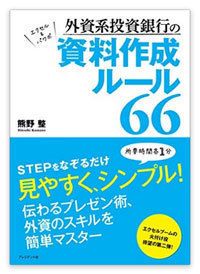
仕事で欠かせないソフトの1つが「エクセル」。表を作ったり、グラフを作ったり、さまざまな使い方ができる便利なソフトです。しかし、使いこなせていないという意識がある方も多いのではないでしょうか。
例えばエクセルで表を作ったとき、「どう作っても見にくくなってしまう」というのはよく聞くお悩みです。
エクセルの表というのは、実はちょっとしたコツで見やすくなります。まず、下の2つの表を見比べてみてください。表の内容はまったく同じですが、左の表に比べると、右の表のほうがすっきりと見やすくありませんか?
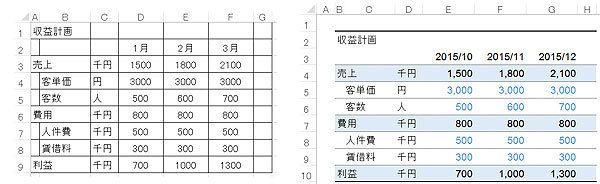
以下、なぜそう見えるのか、どのようなポイントに気を付けると見やすい表を作れるのか、具体的なテクニックを1つずつ紹介します。
テクニック1:表のタテ幅を広げる
エクセルの表は、タテ幅を広げると印象が変わります。例1は、デフォルト設定の「タテ幅13.5」で作った表、例2はタテ幅を18.0に広げた表です。文字フォントサイズはどちらも11で同じです。
【例1】タテ幅「13.5」で作った表
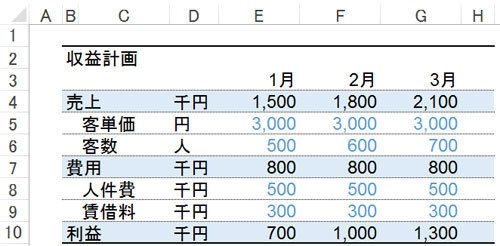
【例2】タテ幅を「18.0」に広げた表
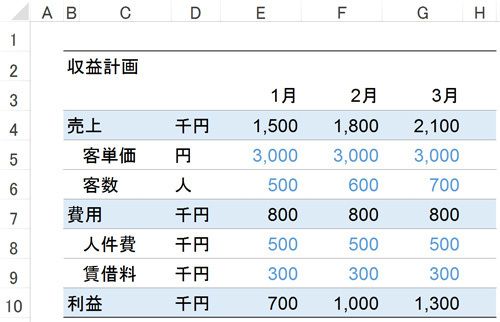
2つの表を見比べると、タテ幅を広げることによって、数字がすっきり見やすくなるのが分かると思います。
テクニック2&3:罫線を引きすぎない&上下の横線は太め、それ以外は細めに
見にくい表の典型的な例が、「線の引きすぎ」です。線を引きすぎると全体的にゴチャゴチャしますし、文字や数字が読みづらくなってしまいます。線の引き方のコツは、上下の横線は太め、それ以外は細めです。
【例3】罫線が多すぎる表は、見た目がゴチャゴチャする
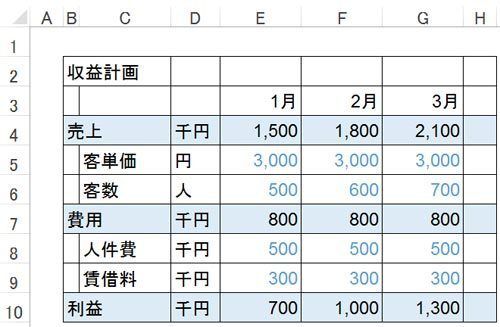
【例4】罫線はなるべく少なめ&細くすると良い
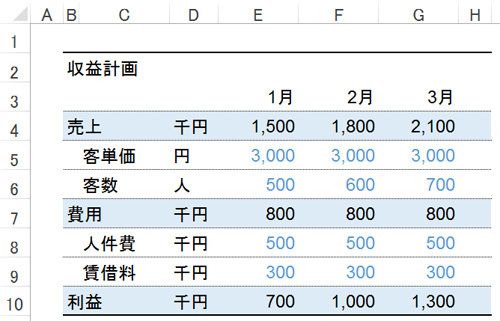
太さを変更して線を引きたい場合は、[セルの書式設定]から、線の太さを指定することができます。
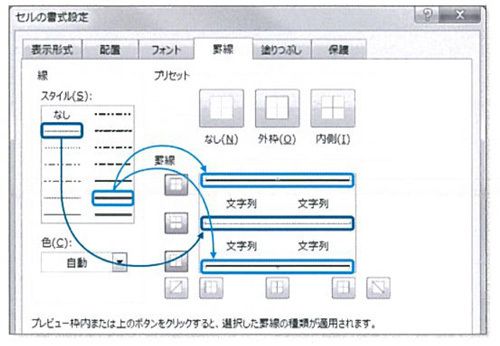
テクニック4:英数字のフォントは、Arialかメイリオに
エクセルの標準フォント「MS Pゴシック」は、半角英数字のきめが粗く、見にくい印象です。表を作るときはフォントを変更し、線のきめが細かく、線の太さも均一で見やすい「Arial」に統一すると見やすくなります。
【例5】MS Pゴシックの数字は、線のきめが粗い
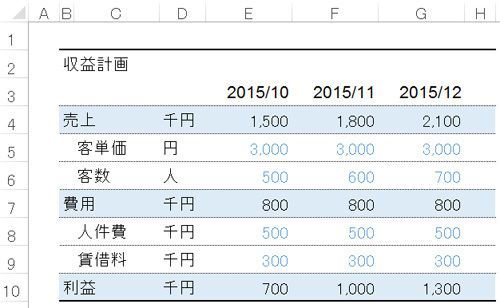
【例6】Arialの数字は、線のきめが細かいので見やすい
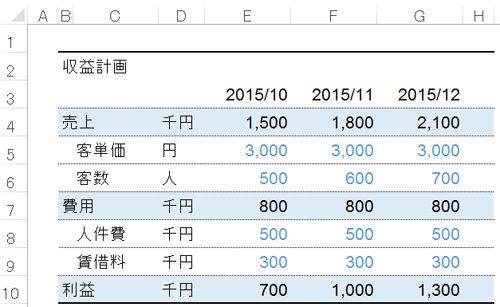
最近は「メイリオ」を使う方も増えてきました。メイリオもArialと同じく見やすいフォントですが、少しカジュアルな印象なので、比較的きっちりした業界では避けたほうがよいかもしれません。

以上、どれも簡単なテクニックですので、エクセルで表を作るときにはぜひ試してみてください。次回はエクセルの作業効率をアップする、コピー&ペーストのテクニックを伝授します! お楽しみに。
ボストン大学卒業後、モルガン・スタンレー証券投資銀行本部に入社し、大型M&Aや資金調達プロジェクトをリード。退社後はグロービス経営大学院にてMBAを取得。その後、エムスリー株式会社に入社し、事業責任者として事業計画の立案から戦略遂行までを行う。現在はスマートニュース株式会社にて、財務計画として収益計画の策定や資金調達を担当。「グローバル投資銀行のエクセルスキルを分かりやすく伝えたい」というモットーの下、2013年10月から週末や平日夜に個人向けエクセルセミナーを開催し、いまや年間3000人以上が受講する大人気セミナーになっている。企業研修も数多く開催し、多くのビジネスパーソンに収益計画の作成指導を行っている。初の著書『外資系投資銀行のエクセル仕事術』(ダイヤモンド社)は、エクセルブームの火付け役にもなり、ヒットを記録した。
『外資系投資銀行の資料作成ルール66』(プレジデント社)STEPをなぞるだけ、見やすく、シンプル!伝わるプレゼン術、「外資のスキル」を簡単マスター!
→書籍詳細 / Amazon
